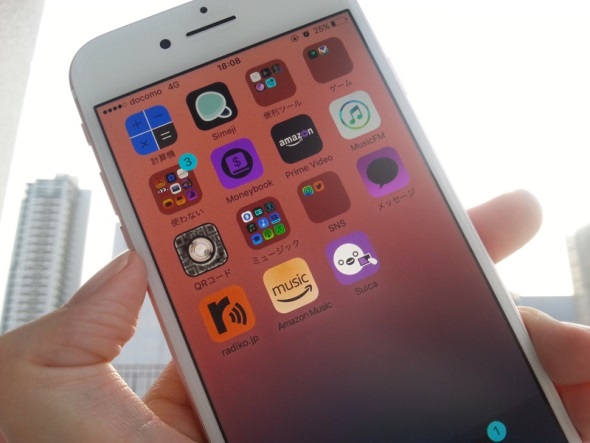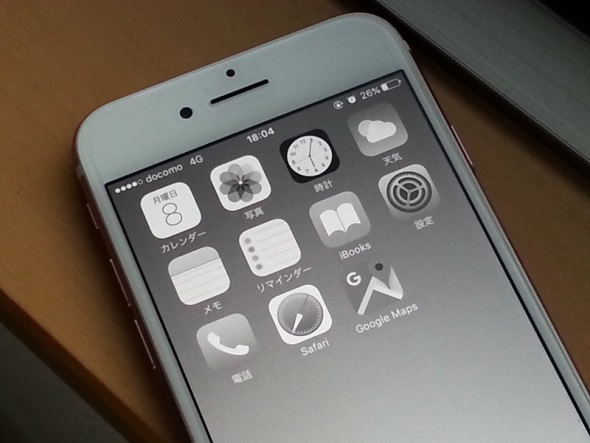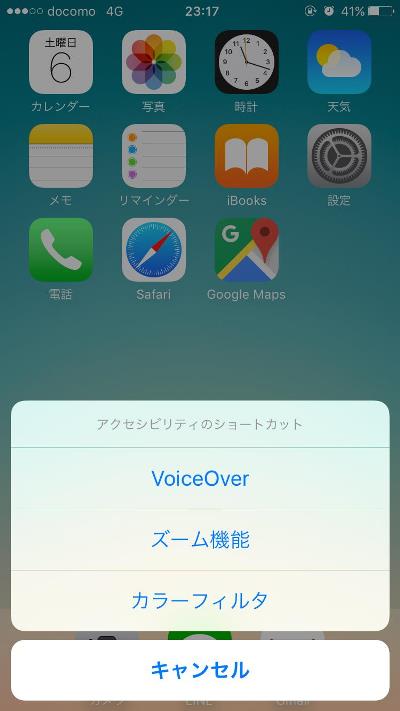iPhoneのホームボタンをトリプルクリックして呼び出せる機能:iPhone Tips
» 2017年05月13日 06時00分 公開
[ITmedia]
初心者向けにiPhoneのTipsを紹介する連載「iPhone Tips」。今回のテーマは「iPhoneのホームボタンをトリプルクリックでもっと便利に使う方法」です。
iPhoneのホームボタンをダブルクリックするのはアプリの切り替えなどでよく使うと思いますが、トリプルクリックを使った便利な使い方があることをご存じでしょうか。あらかじめトリプルクリックで設定した機能をショートカットで呼び出せるようになり、より便利にiPhoneが使えるようになります。iPhoneの使い勝手がちょっとアップするので、設定しておくと便利です。
トリプルクリックで設定できる機能
トリプルクリックで設定できるのは8つ。オススメの機能は後ほどご紹介するとして、まずそれぞれの用途をざっくりとご説明します(iOS 10.3.1で検証)。
- アクセスガイド……一時的に1つのアプリしか使用できないように制限する
- Voice Over……画面に表示されている内容や操作方法を音声で読み上げてくれる
- 色を反転……機能名通り、画面の色を反転させる
- カラーフィルタ……画面をモノトーンに変更する
- ホワイトポイントを下げる……通常の明るさ設定よりもより自由に画面の明るさを調節できる
- ズーム機能……画面を3本の指でダブルタップするとズームされる
- スイッチコントロール……外部機器を使ってiPhoneを操作できる(※)
- Assistive Touch……より詳細な機能設定へショートカットする機能
※「アクセスガイド」「スイッチコントロール」「Assistive Touch」は別途設定が必要。
なかでも知っておくと便利なオススメプチ機能はこの3つ。
- 色を反転
画面が暗くて見えずらくなりがちな明るい野外でも、画面が見やすくなる。
- カラーフィルタ
文字が多いWebページは白黒の方が読みやすくなる。新聞のような感覚ですね。
- ズーム機能
画面をズームできないアプリやWebページを大きく表示できるので、使い慣れると便利です。3本指でタップするとズームでき、3本指でドラッグすると画面内を移動できます。
設定方法
「設定」から「一般」→「アクセシビリティ」にアクセスし、一番下にある「ショートカット」を選択すると、トリプルクリックで使える機能一覧が表示されます。ここで使いたい機能を選択すれば設定完了。あとはホームボタンをトリプルクリックすれば、画面の下に機能一覧が表示されるようになります。
※初出時にタイトルに「トリプルリック」とありましたが、正しくは「トリプルクリック」です。おわびして訂正致します(5/13 20:19)。
- 連載→iPhone Tips
関連記事
 画像を送るのに便利なAirDrop機能って?
画像を送るのに便利なAirDrop機能って?
 iPhoneにある色んなボタンの使い方まとめ
iPhoneにある色んなボタンの使い方まとめ
 パスコードを6桁から4桁に変更する方法
パスコードを6桁から4桁に変更する方法
 アプリごとに通知のオン/オフを設定する方法
アプリごとに通知のオン/オフを設定する方法
 モバイルデータ通信でアプリの自動アップデートを防ぐ方法
モバイルデータ通信でアプリの自動アップデートを防ぐ方法
関連リンク
Copyright © ITmedia, Inc. All Rights Reserved.
SpecialPR
SpecialPR
アクセストップ10
2025年12月24日 更新
- 「iPhone 16e」が突然登場 「iPhone SE」とは微妙に違う立ち位置【2025年2月を振り返る】 (2025年12月22日)
- 「楽天カード」は2枚持てる? 2枚持ちのメリットや注意点を解説、持てない組み合わせもあり (2025年12月23日)
- “やまぬ転売”に終止符か 楽天ラクマが出品ルール改定予告、「健全な取引」推進 (2025年12月23日)
- 「スマートフォン・オブ・ザ・イヤー2025」開催 ハイエンド/ミッドレンジで10機種を選定 (2025年12月22日)
- シャープのAIロボ「ポケとも」と暮らしてみた スマホよりも自然に会話ができる“もう1人の家族”だ (2025年12月22日)
- メルカリで詐欺に遭った話 不誠実な事務局の対応、ユーザーが「絶対にやってはいけない」こと (2025年04月27日)
- 「iPhone 16e」の価格が出そろう Appleと4キャリアで最安はどこ? 一括価格と実質負担額を比較 (2025年02月21日)
- 「HUAWEI WATCH GT 6」レビュー:驚異のスタミナと見やすいディスプレイ、今買うべきスマートウォッチの有力候補だ (2025年12月24日)
- 「スシロー」アプリはスマホのバッテリーを消費しやすい? 無駄な動作を抑える方法 (2025年12月23日)
- 最長14日駆動のスマートウォッチ「GARMIN Venu 3」がセールで13%オフの4万8309円で販売中 (2025年12月22日)
最新トピックスPR